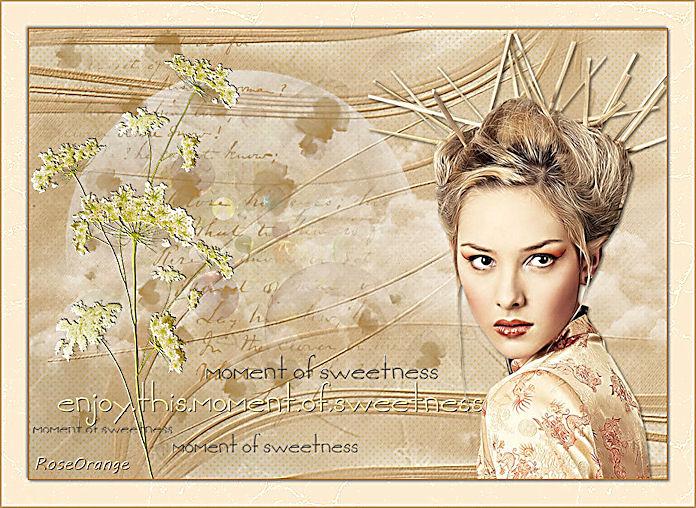
 Merci Estela pour la traduction en portugais.
Merci Estela pour la traduction en portugais.
 Merci Pinuccia pour la traduction en italien.
Merci Pinuccia pour la traduction en italien.

Merci à Hillu pour sa traduction allemande.
Tuto réalisé avec PSP12
Tube femme : GinaTubes que je remercie
Tubes décos : divers Scraps, Ninie, TWD et WPD
Image de fond : Martad
Matériel lien : mahia-psp9.rar
Filtres utilisés : AP. Dots (dots patch)
Mura’s Seamless (emboss at alpha)
Photo Aging Kit (cracked paper)
Couleurs utilisées : Avant-plan (fcecd2) Arrière-plan (bc9058)
1. Ouvrir un calque 850 X 600
2. Remplir avec la couleur d’avant-plan (fcecd2).
3. Calque. Nouveau calque.
4. Remplir avec la couleur d’arrière-plan (bc9058).
5. Effets. Modules externes. AP Dots. Dots patch. Qty à 53
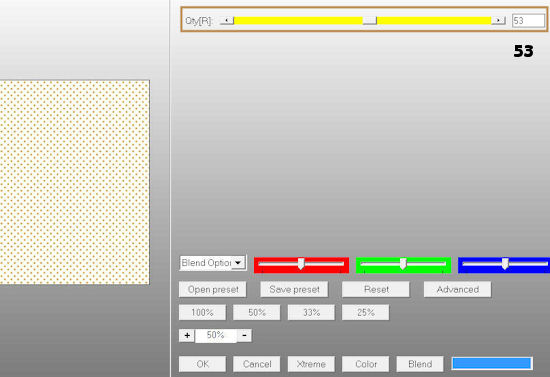
6. Calque. Nouveau calque.
7. Remplir avec la couleur d’arrière-plan (bc9058).
8. Calque. Nouveau calque de masque à partir d’une image : RoseOrange_Mahia_masque.
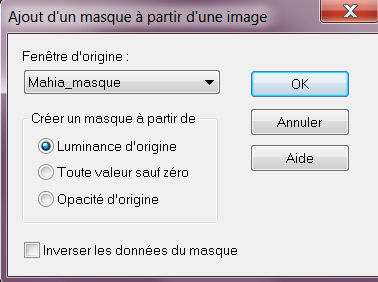
9. Calque. Fusionner le groupe.
10. Calque. Dupliquer.
11. Image. Miroir.
12. Image. Renverser.
13. Calque. Fusionner claque dessous.
14. Effets. Modules externes. Mura’s seamless. Emboss at alpha par défaut.
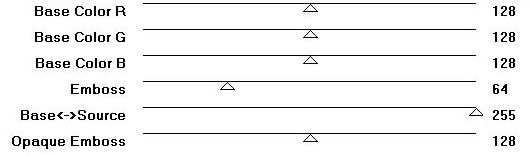
15. Activer raster 2
16. Calque. Nouveau calque.
17. Sélection. Sélectionner tout.
18. Copier. Coller image de fond « martad_today_Ithankyou » dans la sélection.
19. Désélectionner.
20. Mettre l’opacité de ce calque à 65%.
21. Activer le calque du haut.
22. Copier. Coller tube « TWD_cluster7 »
23. Mettre l’opacité de ce calque à 75%. Il est au bon endroit.
24. Copier. Coller tube « Apos 110626 ».
25. Mettre l’opacité de ce calque à 45%.
26. Vous pouvez le colorisez si vous le désirez, selon vos couleurs.
27. Copier. Coller tube « WPD_rustic_summer »
28. Image. Rotation libre.
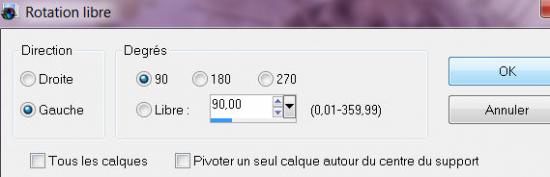
29. Effets. Effets d’image. Décalage.
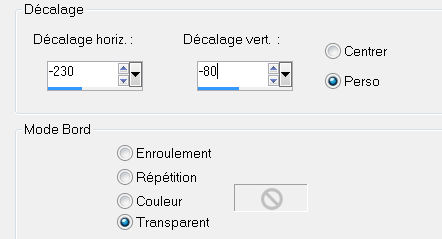
30. Effets. Modules externes. Mura’s seamless. Emboss at alpha par défaut. Comme ci-dessus.
31. Copier. Coller tube texte "Ninie element 65"
32. Effets. Effets d’image. Décalage.
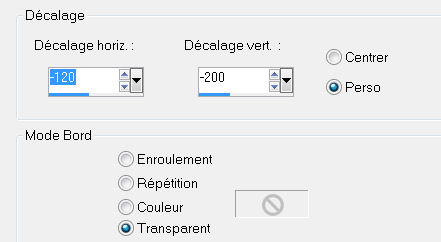
33. Effets. Modules externes. Mura’s seamless. Emboss at alpha par défaut. Comme ci-dessus.
34. Copier. Coller tube « el40 ». Il est au bon endroit. Coloriser si vous le désirez.
35. Copier. Coller tube femme « Ginatubes_femme2151 »
36. Le déplacer sur la droite.
37. Effets. Effets 3D. ombre portée.
38. Image. Ajouter une bordure de 2 pixels couleur arrière-plan.
39. Image. Ajouter une bordure de 35 pixels couleur avant-plan.
40. Sélectionner cette bordure avec la baguette magique.
Remplir avec un dégradé linéaire
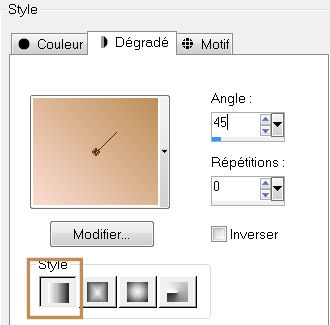
41. Effets. Modules externes. Photo Aging Kit. Cracked paper par défaut.
42. Effets de bord accentuer.
43. Sélection. Inverser. Ombre portée comme ci-dessous. Puis -2/-2
44. Image. Ajouter une bordure de 2 pixels couleur arrière-plan.
45. Signer. Enregistrer.
Merci de l’avoir réalisé.
RoseOrange
Merci pour vos jolies réalisations.